即使經過多年,Minecraft仍在沙盒遊戲中繼續統治至高無上,提供了無盡的旅程,動態的世界一代和強大的多人遊戲功能,這些功能會促進創造力。讓我們深入研究您需要採取的初始步驟,以開始您的Minecraft冒險。
目錄
- 創建一個Minecraft帳戶
- 如何開始您的旅程
- PC(Windows,MacOS,Linux)
- Xbox和PlayStation
- 移動設備(iOS,Android)
- 如何退出Minecraft
創建一個Minecraft帳戶
為了啟動您的Minecraft體驗,您需要為遊戲登錄設置一個Microsoft帳戶。前往Minecraft官方網站,在右上角找到“登錄”按鈕,然後單擊它。如果您還沒有一個,則會提示您創建一個新帳戶。
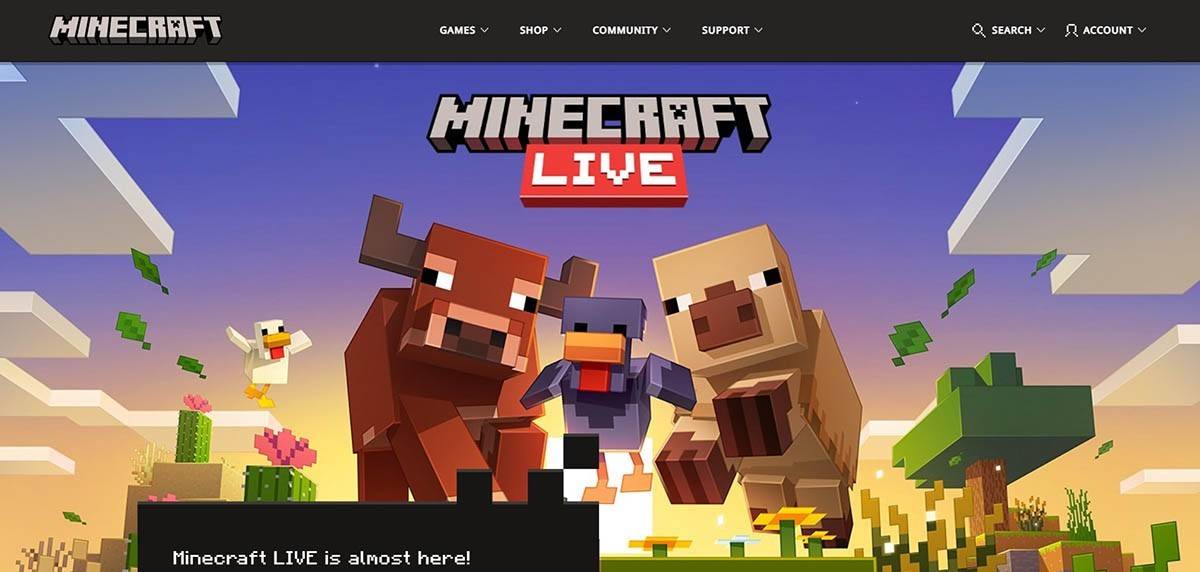 圖像:Minecraft.net
圖像:Minecraft.net
輸入您的電子郵件地址,並為您的Minecraft帳戶設置強密碼。選擇一個獨特的用戶名;如果採用了,該系統將幫助您找到替代方案。
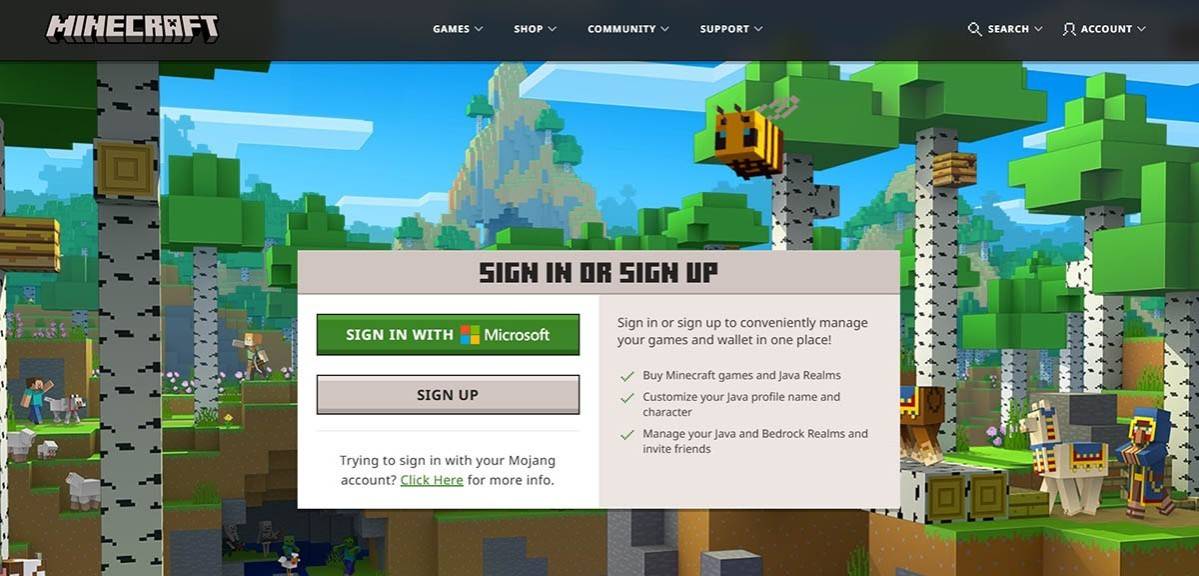 圖像:Minecraft.net
圖像:Minecraft.net
接下來,使用發送給您的代碼驗證您的電子郵件地址。如果您沒有及時收到它,請記住檢查您的垃圾郵件文件夾。經過驗證後,您的個人資料將鏈接到您的Microsoft帳戶,如果還沒有,則可以購買遊戲。導航到網站上的商店,選擇所需的遊戲版本,然後按照完成購買的步驟。
如何開始您的旅程
PC(Windows,MacOS,Linux)
在PC上,您可以在Minecraft的Java Edition和Bedrock Edition之間進行選擇。 Java Edition與Windows,MacOS和Linux兼容,可以從Minecraft網站下載。安裝啟動器後,使用您的Microsoft或Mojang帳戶登錄並選擇您的遊戲版本開始播放。
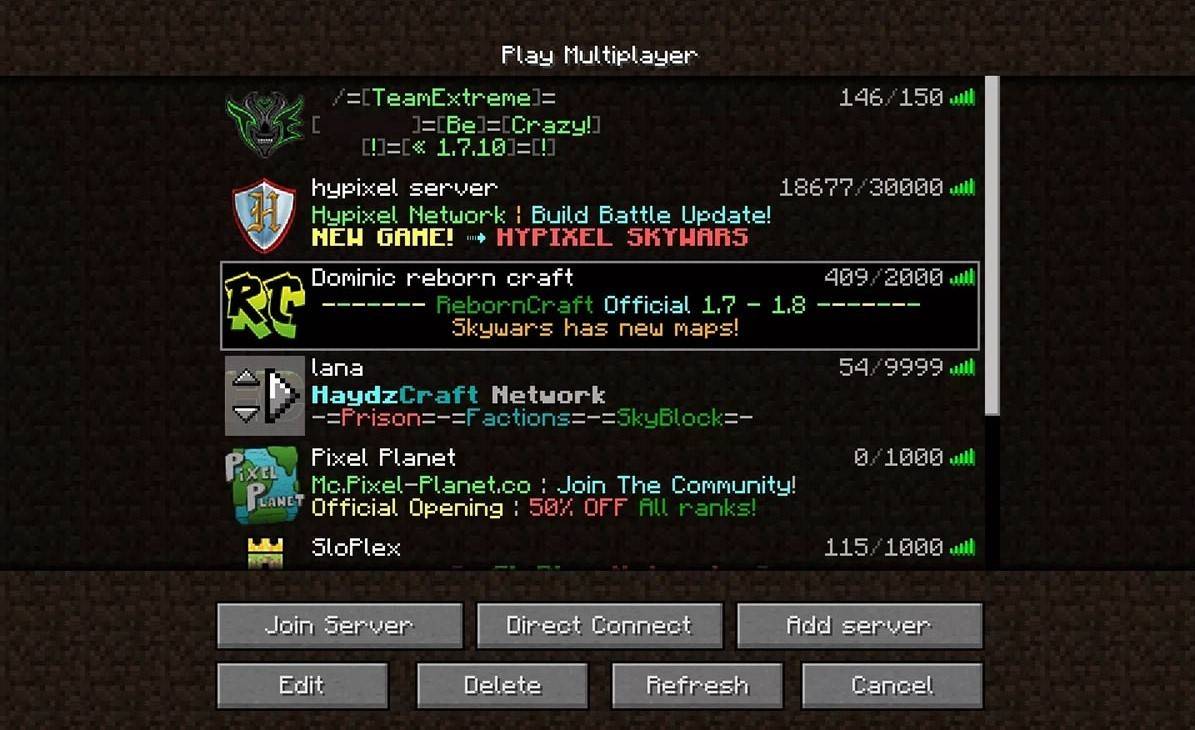 圖片:Aiophotoz.com
圖片:Aiophotoz.com
在第一次啟動時,請使用您的Microsoft帳戶憑據登錄。對於Solo Play,請單擊“創建新世界”,然後選擇您首選的遊戲模式:用於傳統挑戰或無限資源的“創意”。
對於多人遊戲,請導航到主菜單中的“播放”部分,然後是“服務器”選項卡。您可以加入公共服務器或輸入專用服務器的IP地址,如果您被邀請。在同一世界中與朋友一起玩,創建或加載世界,訪問設置並啟用多人遊戲。
Xbox和PlayStation
Minecraft在Xbox控制台(Xbox 360,Xbox One,Xbox Series X/s)上可通過Microsoft Store訪問。安裝後,從控制台的主屏幕上啟動它,然後使用您的Microsoft帳戶登錄以同步成就和購買。
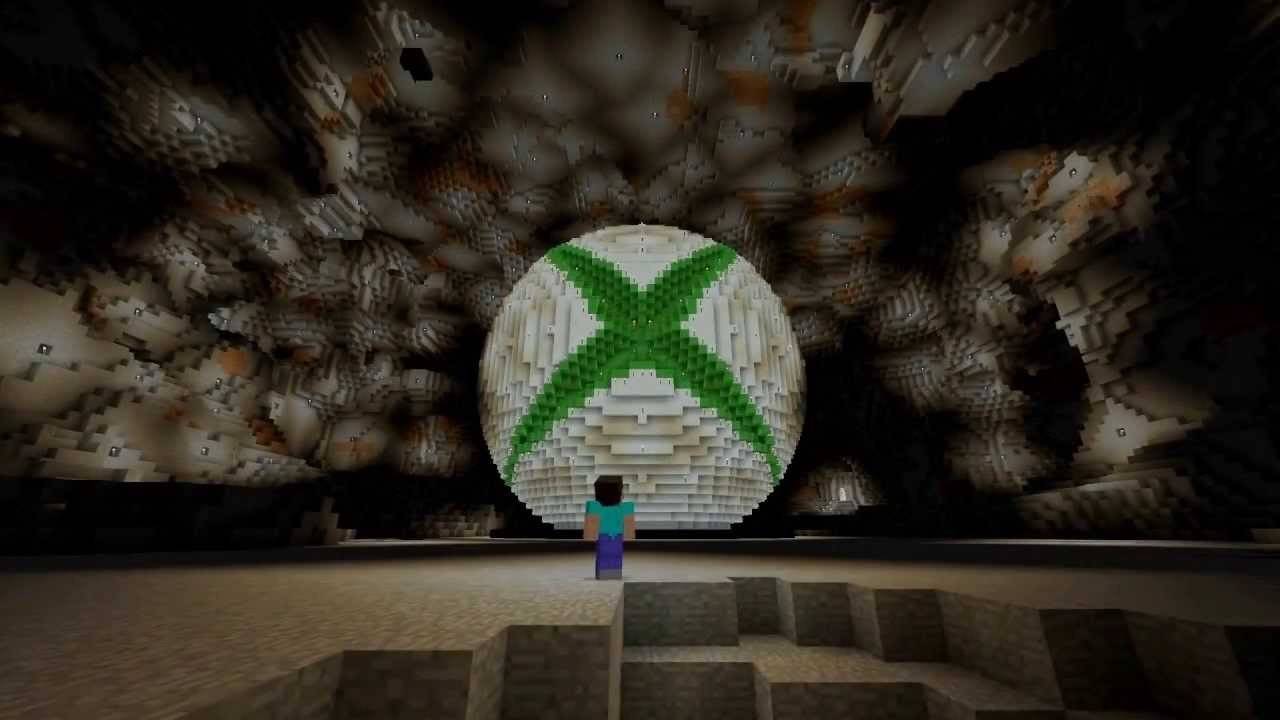 圖片:youtube.com
圖片:youtube.com
在PlayStation(PS3,PS4,PS5)上,您可以從PlayStation商店獲得Minecraft。下載後,從主屏幕啟動它,並使用您的Microsoft帳戶登錄跨平台播放功能。
移動設備(iOS,Android)
從App Store下載Minecraft for Android或Google Play。安裝後,使用您的Microsoft帳戶登錄。移動版本支持跨平台遊戲,使您可以在其他設備上加入播放器。
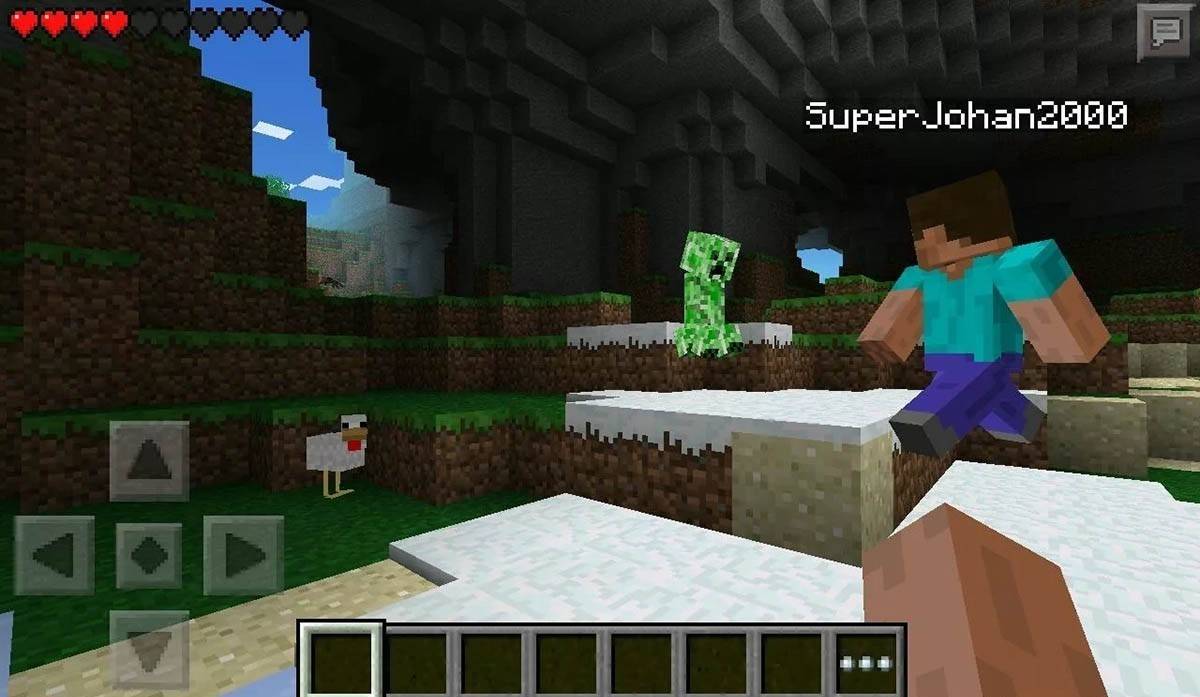 圖片:storege.googleapis.com
圖片:storege.googleapis.com
請注意,Bedrock Edition促進了所有提到的設備的跨平台播放,而Java Edition則是PC獨有的,而無需跨播放。
如何退出Minecraft
要在PC上退出Minecraft,請按ESC鍵提出遊戲菜單,然後單擊“保存和退出”。這將使您返回主菜單;從那裡,您可以完全關閉程序。
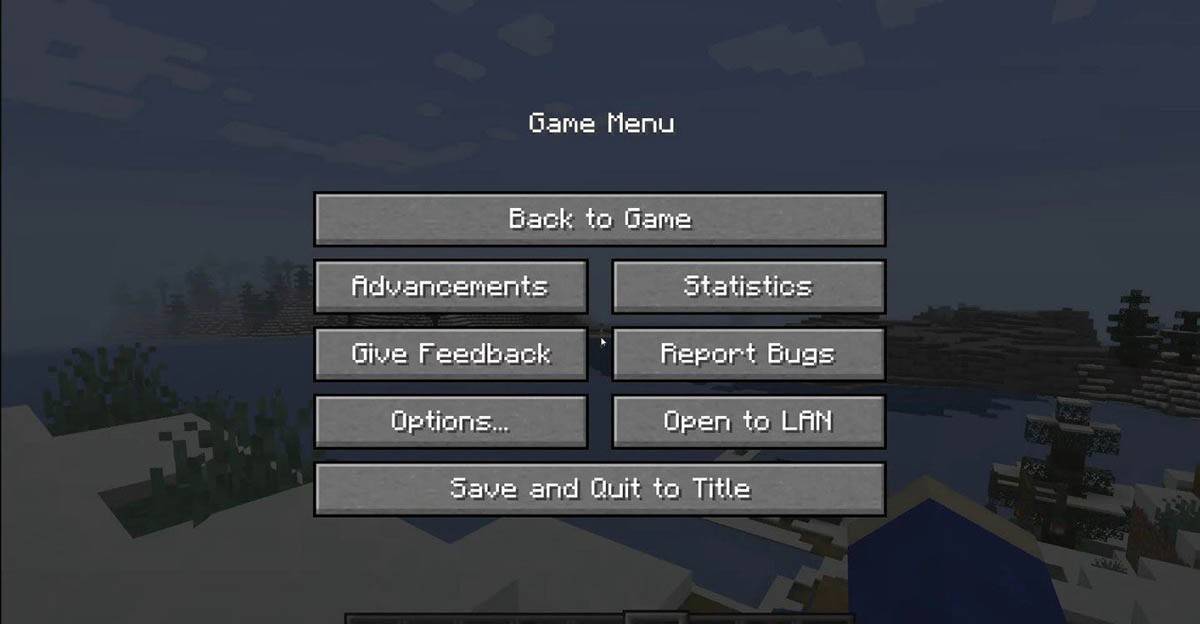 圖片:tlauncher.org
圖片:tlauncher.org
在遊戲機上,使用GamePad的指定按鈕訪問暫停菜單,然後選擇“保存和退出”。要完全關閉遊戲,請導航到控制台的菜單,突出顯示Minecraft,然後選擇退出選項。
在移動設備上,在遊戲菜單中可以找到“保存和退出”選項。要完全退出應用程序,請使用設備的系統菜單。在Android上,從底部向上滑動並從運行應用程序上關閉Minecraft。在iOS上,將“主頁”按鈕(或在較新的型號上刷新)雙重打開,然後刷新應用以關閉它。
憑藉這些基礎知識,您都準備在任何平台上享受Minecraft,探索獨奏或與廣闊,寬廣的世界中的朋友合作。






